أنت تعرض مستندات Apigee Edge.
انتقل إلى
مستندات Apigee X. معلومات
مقدمة
في بعض الحالات، قد تحتاج إلى أن تستند عدّادات المعاملات إلى متغيّر أو قيمة مخصّصة. على سبيل المثال، قد تحتاج إلى:
- تحصيل مبلغ متغيّر من المطوّرين بناءً على القيمة المقدَّمة في رسالة واجهة برمجة التطبيقات الاتصال. على سبيل المثال، قد تحتاج إلى تحصيل الرسوم من مطوّري التطبيقات بناءً على عدد وحدات البايت في طلب البيانات من واجهة برمجة التطبيقات.
- تجميع طلبات بيانات متعددة من واجهة برمجة التطبيقات في معاملة واحدة
باستخدام خطط الأسعار مع السمات المخصّصة، يمكنك تحديد قيمة في رسالة واجهة برمجة التطبيقات. التي تعمل كمقايضة، وتستخدم لحساب أعداد المعاملات وتكاليفها.
يمكن استخدام خطط الأسعار التالية مع سمات مخصّصة:
- بطاقة سعر مع سمة مخصّصة
- إشعار قابل للتعديل بسمة مخصّصة
يمكنك ضبط عشر سمات مخصّصة بحدّ أقصى لكل خطة أسعار.
فهم العمليات الحسابية للسمات المخصّصة
كيفية دمج قيمة السمة المخصّصة في أعداد المعاملات والرسوم المرتبطة بخطة الأسعار على نموذج الشحن، كما هو موضح في الجدول التالي.
| نموذج الشحن | احتساب السمات المخصّصة |
|---|---|
| السعر الثابت ونطاق الحجم |
بالنسبة إلى السعر الثابت، يصبح رقم السمة المخصّصة هو عدد المعاملات التي مقابل المعدل. بالنسبة إلى نطاق مستوى الصوت، عدد المعاملات في السوار حسب رقم السمة المخصّصة، ويتم تحصيل رسوم من المطوّر عدد المعاملات. على سبيل المثال، إذا كانت قيمة السمة المخصّصة في الرسالة هي 10، عندئذٍ يتم تحصيل رسوم من المطوّر مقابل 10 معاملات، وتتم إضافة 10 معاملات إلى عدد النطاقات الحالية. إذا لم يكن لدى المطوّر سوى 6 معاملات متبقية في القيمة الحالية نطاق، 6 يتم ضربه في معدل ذلك النطاق. تذهب الأرقام الأربعة المتبقية إلى الفرقة التالية ويتم ضربها في معدل هذه الفرقة. في خطة النطاق الترددي الصادر، إذا كان لنطاق الصوت الأخير حد (ليس "غير محدود") تتجاوز المعاملة هذا الحد، وحدث أمران:
|
| Bundles |
بما أنّه يتم تحصيل رسوم الحزم من قِبل المجموعة وليس من خلال المعاملة، فيما يلي: العمليات الحسابية:
على سبيل المثال، إذا كان رقم السمة المخصّصة في الرسالة هو 10، تتم إضافة 10 إلى عدد المعاملات المستخدمة في الحزمة. إذا كان لدى المطور 6 فقط المعاملات المتبقية في الحزمة الحالية، فسيتم تعبئة تلك الحزمة تتم زيادة عدد الحِزم بمقدار 4. سعر الحزمة التالية، إن توفّر، تم شحنه. إذا كانت الحِزمة الأخيرة تتضمّن حدًّا أقصى (ليس "غير محدودة") وكانت المعاملة تتجاوز ذلك الحدّ الحد، يحدث أمران:
|
| إشعارات قابلة للتعديل |
بالنسبة إلى الإشعار القابل للتعديل، يتم إجراء العملية الحسابية التالية:
على سبيل المثال، إذا كان رقم السمة المخصّصة في الرسالة هو 10، تتم إضافة 10 إلى وإجمالي عدد المعاملات. |
حيث تحصل خطة الأسعار على قيمة السمة المخصّصة
تحدّد سياسة تسجيل المعاملات (على حزمة منتج واجهة برمجة التطبيقات) آلية تحقيق الربح لتحديد موضع النظر في لقيمة السمة المخصصة. يمكنك تحديد السمة المخصصة في السمات المخصصة قسم سياسة تسجيل المعاملات لحزمة منتج واجهة برمجة التطبيقات.
وبعد ذلك، يمكنك اختيار هذه السمة المخصّصة في خطة الأسعار بعد إنشاء واجهة برمجة تطبيقات. حزمة منتج تحتوي على سياسة تسجيل المعاملات مع تم تحديد سمة مخصصة.
إليك التدفق عالي المستوى:
- حدِّد السمات المخصّصة عند إضافة منتج واجهة برمجة التطبيقات.
- أنشئ حزمة منتج في واجهة برمجة تطبيقات تحتوي على المنتج.
في سياسة تسجيل المعاملات لحزمة منتج واجهة برمجة التطبيقات، أضف السمات المخصصة التي سيتم المستخدم لتحديد خطط الأسعار. - إنشاء خطة أسعار من نوع بطاقة السعر أو إشعار قابل للتعديل لحزمة منتج واجهة برمجة التطبيقات وتحديد معلمة تقييم مخصصة.
يوضح الشكل التالي العلاقة بين السمة المخصصة المحددة في سياسة تسجيل المعاملات وإعدادات خطة بطاقة الأسعار تشير رسالة الأشكال البيانية إنّ الإشعار القابل للتعديل الذي يتضمّن علاقة خطة معدّل سمة مخصّصة يكون مماثلاً، على الرغم من أنّ قيمة نطاق الحجم لا تنطبق.
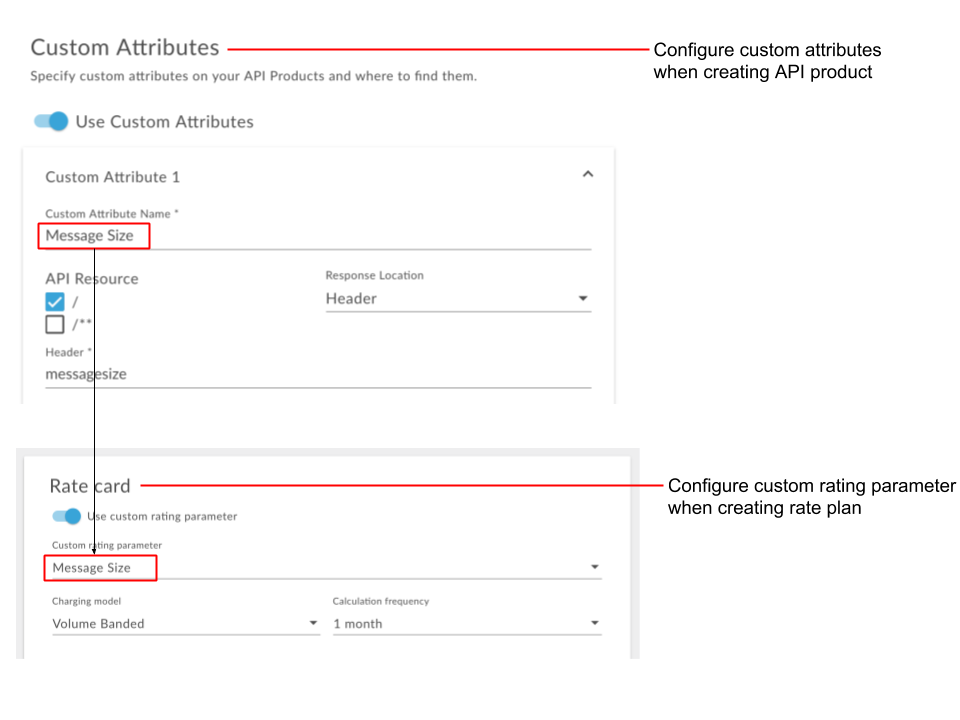
كيفية إنشاء تخصيص قيمة السمة في الرسالة
يمكن أن تبحث سياسة تسجيل المعاملات عن قيمة السمة المخصّصة في عدّة مواضع، مثل عنوان الاستجابة أو نص الاستجابة أو متغيّرات التدفق المحدَّدة مسبقًا في الاستجابة. (الطلب غير متاح لأنّ المعاملة ليست رسمية إلى أن يتم تنفيذ المعاملة بنجاح response.) في ما يلي أمثلة توضّح لك كيفية إضافة عنوان رد باستخدام قيمتها الرقمية للرسالة. وفي كلتا الحالتين، سنستخدم سياسة تعيين الرسائل في إلى جانب المتغيرات.
إضافة حجم حمولة الطلب إلى عنوان الاستجابة
في كل طلب رسالة، هناك متغيّر client.received.content.length
يحتوي على عدد وحدات البايت في حمولة الطلب. من خلال إرفاق سياسة "تعيين رسالة" مع
استجابة نقطة النهاية للخادم الوكيل، يمكننا إنشاء عنوان استجابة باسم messageSize
يحتوي على قيمة الطول:
<AssignMessage async="false" continueOnError="false" enabled="true" name="Assign-Message-1"> <DisplayName>Assign Message 1</DisplayName> <Set> <Headers> <Header name="messageSize">{client.received.content.length}</Header> </Headers> </Set> <IgnoreUnresolvedVariables>true</IgnoreUnresolvedVariables> <AssignTo createNew="false" transport="http" type="request"/> </AssignMessage>
إضافة قيمة سمة مخصّصة للتطبيق إلى العنوان
وبالطريقة نفسها، يمكننا إنشاء عنوان بقيمة سمة مخصصة في أي تطبيق.
على سبيل المثال، في حال تضمين سمة مخصّصة باسم apprating في كل مطوّر برامج.
على النحو التالي:
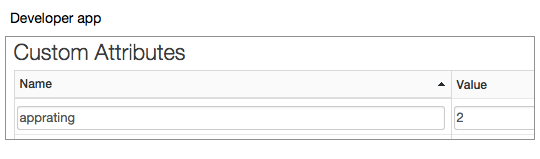
عند استخدام سياسة "مفتاح التحقّق من واجهة برمجة التطبيقات" (المطلوبة لتحقيق الربح)، تكون هذه القيمة
في متغير يسمى verifyapikey.{policy_name}.apprating. استخدام تعيين
تم إرفاق سياسة الرسائل بردّ نقطة النهاية للخادم الوكيل، ويمكنك إنشاء عنوان بعنوان
apprating الذي يحتوي على القيمة apprating للتطبيق:
<AssignMessage async="false" continueOnError="false" enabled="true" name="Assign-Message-1"> <DisplayName>Assign Message 1</DisplayName> <Set> <Headers> <Header name="apprating">{verifyapikey.Verify-API-Key-1.apprating}</Header> </Headers> </Set> <IgnoreUnresolvedVariables>true</IgnoreUnresolvedVariables> <AssignTo createNew="false" transport="http" type="request"/> </AssignMessage>
إعداد خطة الأسعار
بخلاف إعداد السمة المخصّصة الموضّحة أعلاه، يتم إعداد خطة الأسعار بالطريقة نفسها. كما تفعل عادةً (مع خطط الأسعار بدون سمات مخصّصة)، ولكن يجب أن تتقيّد المتطلبات التالية.
ضبط خطة بطاقة السعر مع سمة مخصّصة باستخدام واجهة المستخدم
اضبط خطط بطاقة الأسعار بسمات مخصّصة باستخدام واجهة مستخدم Edge أو واجهة مستخدم Edge Classic، كما هو موضَّح في الأقسام التالية.
Edge
لإعداد خطة بطاقة أسعار مع سمات مخصّصة باستخدام واجهة مستخدم Edge:
- حدِّد السمات المخصّصة عند إضافة منتج واجهة برمجة التطبيقات.
- أنشئ حزمة منتج في واجهة برمجة تطبيقات تحتوي على المنتج. راجِع إنشاء حِزم منتجات واجهة برمجة التطبيقات.
في سياسة تسجيل المعاملات لحزمة منتج واجهة برمجة التطبيقات، أضف السمات المخصصة التي سيتم المستخدم لتحديد خطط الأسعار. للاطلاع على التفاصيل، راجع المقدمة في هذا الموضوع وكذلك إنشاء سياسة تسجيل المعاملات - إنشاء خطة أسعار لحزمة منتجات واجهة برمجة التطبيقات تحديد معلمة تقييم مخصصة.
للمزيد من المعلومات، يُرجى الاطّلاع على ضبط تفاصيل خطة بطاقة الأسعار باستخدام واجهة المستخدم.
الإصدار الكلاسيكي Edge (السحابة الإلكترونية الخاصة)
يُرجى اتّباع الخطوات التالية لإنشاء "بطاقة سعر" مع خطة "السمات المخصّصة" باستخدام واجهة مستخدم Classic Edge:
- في سياسة تسجيل المعاملات لأحد منتجات واجهة برمجة التطبيقات، أضِف السمات المخصّصة التي سيتم المستخدم لتحديد خطط الأسعار. لمعرفة التفاصيل، اطّلع على المقدمة في هذا الموضوع، وكذلك إنشاء معاملة سياسة التسجيل. نفِّذ ذلك لكل منتج من منتجات واجهة برمجة التطبيقات تريد تضمينه في حزمة واجهة برمجة التطبيقات.
- بعد ضبط منتجات واجهة برمجة التطبيقات وسياسات تسجيل المعاملات بالطريقة نفسها طلبها، قم بإنشاء حزمة واجهة برمجة تطبيقات تحتوي على المنتج. يُرجى الاطّلاع على إنشاء حِزم واجهة برمجة التطبيقات.
- أنشِئ خطة أسعار لحزمة واجهة برمجة التطبيقات، واختَر نوع خطة الأسعار في بطاقة السعر. باستخدام السمة المخصّصة
-
انقر على الرابط بطاقة السعر. يؤدي هذا إلى فتح نافذة "بطاقة السعر".
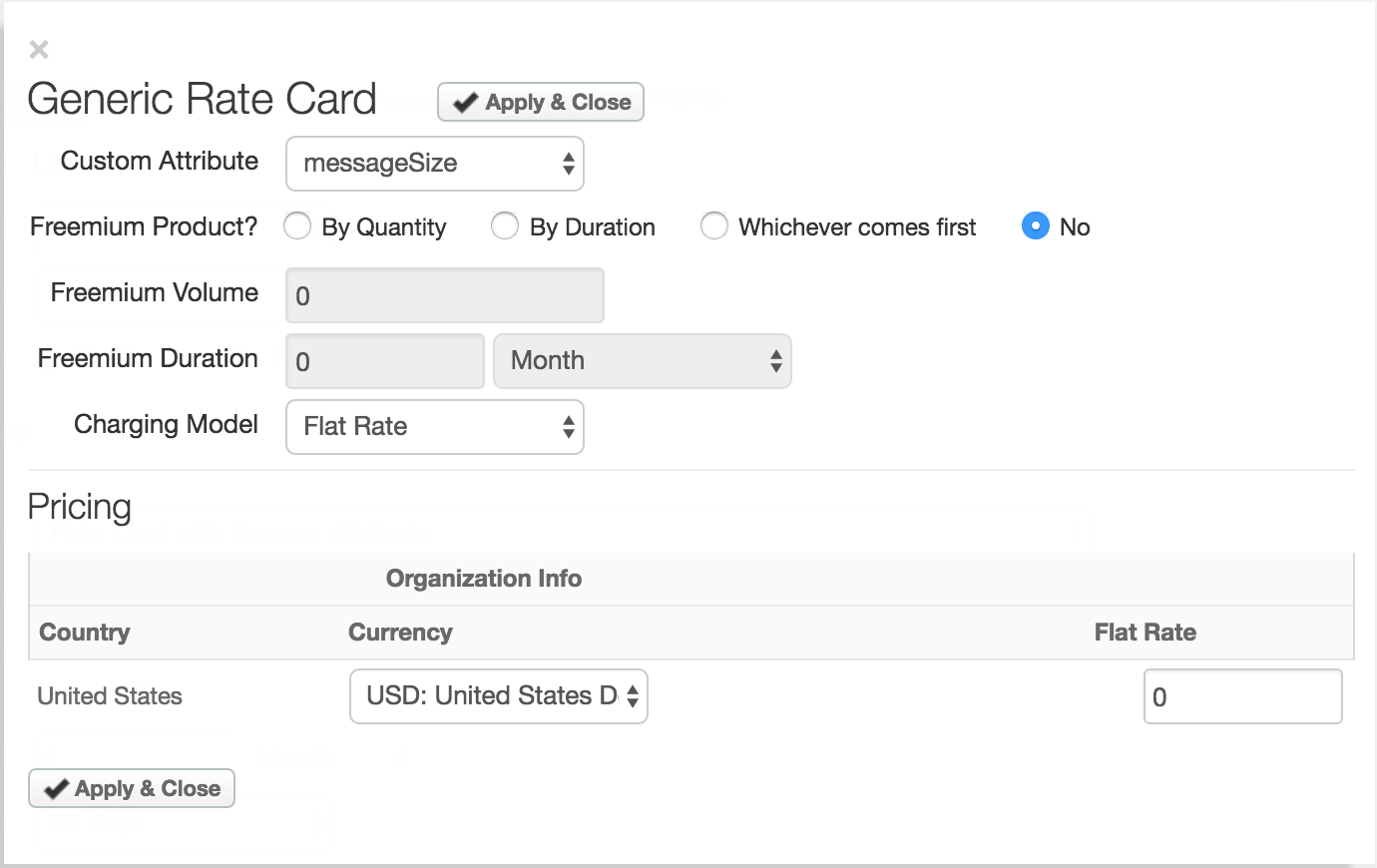
- حدد سمة مخصصة في القائمة المنسدلة "السمة المخصصة". تسرد القائمة القائمة المخصصة
السمات التي تم إنشاؤها للمنتج في سياسة تسجيل المعاملات. يتم تحصيل رسوم من المطوّر.
استنادًا إلى قيمة السمة المخصّصة المحدّدة ضمن كل معاملة.
(قيمة السمة * المعدّل = تحصيل رسوم من المطوّر) - اختياريًا، يمكنك إعداد خطة التطبيقات المجانية المحدودة كما هو موضّح في تحديد خطة بطاقة السعر التفاصيل.
- يمكنك إعداد نموذج شحن كما هو موضّح في مقالة تحديد خطة بطاقة الأسعار التفاصيل. ومع ذلك، بالنسبة إلى "بطاقة السعر" من نوع خطة معدّل السمة المخصّصة، يجب يستند نموذج الشحن إلى السمة المخصّصة التي تختارها. على سبيل المثال، إذا اخترت مسطّح معدّل الضريبة كنموذج الشحن، يُحصِّل من المطوّر سعرًا ثابتًا وفقًا مثل عدد وحدات البايت المنقولة في كل معاملة (وليس سعرًا ثابتًا لكل معاملة). راجع العمليات الحسابية لمعرفة المزيد.
-
انقر على حفظ.
المسودة:
لا تنشر الخطة إلا عندما تكون متأكدًا تمامًا من أنها نهائية. الاطّلاع على النشر خطط الأسعار للحصول على معلومات حول تحديد تاريخ النشر ونشر خطتك.
لمزيد من المعلومات، يُرجى مراجعة تحديد تفاصيل خطة بطاقة الأسعار باستخدام واجهة المستخدم
ضبط خطة إشعارات قابلة للتعديل بسمات مخصّصة باستخدام واجهة المستخدم
يمكنك ضبط خطط الإشعارات القابلة للتعديل باستخدام السمات المخصّصة، كما هو موضّح أدناه.Edge
لإعداد خطة بطاقة أسعار مع سمات مخصّصة باستخدام واجهة مستخدم Edge:
- حدِّد السمات المخصّصة عند إضافة منتج واجهة برمجة التطبيقات.
- أنشئ حزمة منتج في واجهة برمجة تطبيقات تحتوي على المنتج. راجِع إنشاء حِزم منتجات واجهة برمجة التطبيقات.
في سياسة تسجيل المعاملات لحزمة منتج واجهة برمجة التطبيقات، أضف السمات المخصصة التي سيتم المستخدم لتحديد خطط الأسعار. للاطلاع على التفاصيل، راجع المقدمة في هذا الموضوع وكذلك إنشاء سياسة تسجيل المعاملات - إنشاء خطة أسعار لحزمة منتجات واجهة برمجة التطبيقات تحديد معلمة تقييم مخصصة.
لمزيد من المعلومات، يُرجى الاطّلاع على ضبط خطة إشعارات قابلة للتعديل باستخدام واجهة المستخدم.
الإصدار الكلاسيكي Edge (السحابة الإلكترونية الخاصة)
لإعداد خطة بطاقة أسعار مع سمات مخصّصة باستخدام واجهة مستخدم Edge الكلاسيكي:
- في سياسة تسجيل المعاملات لأحد منتجات واجهة برمجة التطبيقات، أضِف السمات المخصّصة التي سيتم المستخدم لتحديد خطط الأسعار. لمعرفة التفاصيل، اطّلع على المقدمة في هذا الموضوع، وكذلك إنشاء معاملة سياسة التسجيل. نفِّذ ذلك لكل منتج من منتجات واجهة برمجة التطبيقات تريد تضمينه في حزمة واجهة برمجة التطبيقات.
- بعد ضبط منتجات واجهة برمجة التطبيقات وسياسات تسجيل المعاملات بالطريقة نفسها طلبها، قم بإنشاء حزمة واجهة برمجة تطبيقات تحتوي على المنتج. يُرجى الاطّلاع على إنشاء حِزم واجهة برمجة التطبيقات.
- أنشئ خطة أسعار لحزمة واجهة برمجة التطبيقات، واختَر نوع خطة الأسعار قابلة للتعديل. إشعار بسمة مخصّصة.
-
انقر على رابط التفاصيل. سيؤدي هذا إلى فتح الإشعار القابل للتعديل. نافذة.
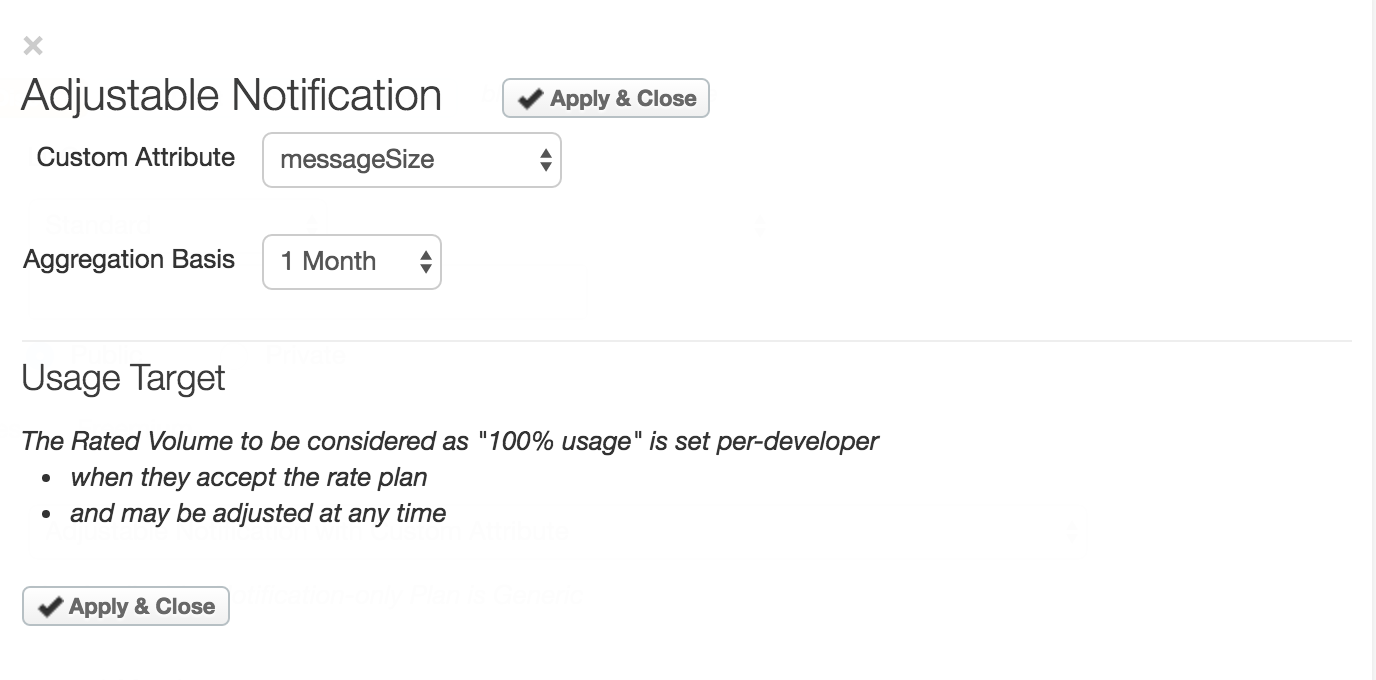
- اختَر سمة مخصّصة في القائمة المنسدلة سمة مخصّصة. قائمة الطعام السمات المخصّصة التي تم إنشاؤها للمنتج في سياسة تسجيل المعاملات تشير رسالة الأشكال البيانية يتم احتساب إجمالي عدد معاملات المطوِّر بناءً على قيمة سمة مخصصة ضمن كل معاملة.
- اضبط أساس التجميع على الفترة الزمنية التي يتم خلالها ضبط حجم تجميع المعاملات. اختَر رقمًا بين شهر واحد و24 شهرًا. يتم ضبط هذه القيمة تلقائيًا على 1. شهر.
- انقر على تطبيق وإغلاق.
-
انقر على حفظ.
المسودة:
لا تنشر الخطة إلا عندما تكون متأكدًا تمامًا من أنها نهائية. الاطّلاع على النشر خطط الأسعار للحصول على معلومات حول تحديد تاريخ النشر ونشر خطتك.
لمزيد من المعلومات، يُرجى مراجعة تحديد تفاصيل خطة الإشعارات القابلة للتعديل باستخدام واجهة المستخدم
تحديد تفاصيل خطة أسعار مع سمات مخصّصة باستخدام واجهة برمجة التطبيقات
نفِّذ الخطوات الأساسية التالية:
- في سياسة تسجيل المعاملات لأحد منتجات واجهة برمجة التطبيقات، أضِف السمات المخصّصة التي سيتم المستخدم لتحديد خطط الأسعار. لمعرفة التفاصيل، اطّلع على المقدمة في هذا الموضوع، وكذلك إنشاء معاملة سياسة التسجيل. نفِّذ ذلك لكل منتج من منتجات واجهة برمجة التطبيقات تريد تضمينه في حزمة واجهة برمجة التطبيقات.
- بعد ضبط منتجات واجهة برمجة التطبيقات وسياسات تسجيل المعاملات بالطريقة نفسها طلبها، قم بإنشاء حزمة واجهة برمجة تطبيقات تحتوي على المنتج. يُرجى الاطّلاع على إنشاء حِزم واجهة برمجة التطبيقات.
بعد ذلك، يمكنك استخدام واجهة برمجة التطبيقات لإنشاء خطة الأسعار.
يمكنك تحديد تفاصيل خطة أسعار باستخدام السمات المخصّصة عند إنشاء خطة الأسعار. إِنْتَ
تحديد التفاصيل في السمة ratePlanDetails ضمن نص الطلب في
مكالمة إلى /organizations/{org_name}/monetization-packages/{package_id}/rate-plans. ضِمن
التفاصيل، ينبغي لك تحديد قيمة معلمة التقييم التي تحدد اسم النموذج
. يمكنك أيضًا تحديد قيمة لمَعلمة التقييم التي تجمع السمة المخصّصة.
خلال فترة زمنية محددة.
الاطّلاع على خطة الأسعار إعدادات ضبط التفاصيل للحصول على قائمة كاملة بخيارات تفاصيل خطة الأسعار.
على سبيل المثال، يؤدي ما يلي إلى إنشاء "بطاقة سعر" مع خطة "سمة مخصّصة" استنادًا إلى نموذج
باسم messageSize (اطّلِع على العناصر باللون الغامق).
$ curl -H "Content-Type:application/json" -X POST -d \
'{
"name": "Custom attribute-based rate card plan",
"developer":null,
"developerCategory":null,
"currency": {
"id" : "usd"
},
"description": "Custom attribute-based rate card plan",
"displayName" : "Custom attribute-based rate card plan",
"frequencyDuration": "1",
"frequencyDurationType": "MONTH",
"earlyTerminationFee": "10",
"monetizationPackage": {
"id": "location"
},
"organization": {
"id": "{org_name}"
},
"paymentDueDays": "30",
"prorate": "false",
"published": "false",
"ratePlanDetails":[
{
"currency":{
"id":"usd"
},
"duration":1,
"durationType":"MONTH",
"meteringType":"VOLUME",
"paymentDueDays":"30",
"ratingParameter":"messageSize",
"ratingParameterUnit":"MB",
"organization":{
"id":"{org_name}"
},
"ratePlanRates":[
{
"rate":0.15,
"startUnit":0,
"type":"RATECARD",
"endUnit":1000
},
{
"rate":0.1,
"startUnit":1000,
"type":"RATECARD",
"endUnit":null
}
],
"freemiumUnit":0,
"freemiumDuration":0,
"freemiumDurationType":"MONTH",
"type":"RATECARD",
"customPaymentTerm":false
}
],
"freemiumUnit":0,
"freemiumDuration":0,
"freemiumDurationType":"MONTH",
"contractDuration":"1",
"contractDurationType":"YEAR",
"recurringStartUnit": 1,
"recurringType": "CALENDAR",
"recurringFee": "10",
"setUpFee": "10",
"startDate": "2013-09-15 00:00:00",
"type": "STANDARD"
}' \
"https://api.enterprise.apigee.com/v1/mint/organizations/{org_name}/monetization-packages/location/rate-plans" \
-u email:password
يؤدي ما يلي إلى إنشاء إشعار قابل للتعديل بخطة معدّل السمات المخصّصة استنادًا إلى
سمة مخصّصة باسم messageSize (راجِع العنصر بالخط الغامق).
$ curl -H "Content-Type:application/json" -X POST -d \
'{
"name": "AdjustableNotification",
"displayName": "Custom attribute-based adjustable notification plan",
"description": "Custom attribute-based adjustable notification plan",
"published": "true",
"organization": {
"id": "myorg"
},
"startDate": "2016-04-15 00:00:00",
"type": "STANDARD",
"monetizationPackage": {
"id": "p1",
"name": "test"
},
"currency": {
"id" : "usd",
"name" : "USD"
},
"ratePlanDetails": [
{
"type": "USAGE_TARGET",
"meteringType": "DEV_SPECIFIC",
"duration": 1,
"durationType": "MONTH",
"ratingParameter": "messageSize",
"ratingParameterUnit": "MB",
"organization": {
"id": "myorg"
},
"currency": {
"id": "usd",
"name": "USD"
}
}
]
}' \
"https://api.enterprise.apigee.com/v1/mint/organizations/myorg/monetization-packages/p1/rate-plans" \
-u email:password

